Установка cms wordpress на хостинг
Рассмотрим установку CMS WordPress на хостинге shhost.ru
1. Создание сайта.
a. Зайдите в панель управления хостингом со страницы http://www.shhost.ru/hcp/, используя ваш номер договора и пароль. Если вы не зарегистрированы, то пройдите процедуру регистрации
b. Перейдите в раздел «Веб-сервер» — «Сайты».
c. Если у вас уже есть зарегистрированное доменное имя, то введите его в строке «Новый сайт» и нажмите «Создать». Согласитесь с предложением включить автоматическую поддержку зоны вашего домена в системе DNS.
i. Обратите внимание, что в качестве DNS-серверов для домена с автоматической поддержкой должны быть указаны:
ii. ns3.shhost.ru
ns4.shhost.ru
ns8.shhost.ru
d. Если ваш домен зарегистрирован в RU-CENTER, то изменить список DNS-серверов вы можете в разделе «Для клиентов» — «Услуги» — «Мои домены» на сайте www.shhost.ru. Ваш сайт будет доступен в сети Интернет в течение 6 часов после изменения данных.
e. Если поддержкой DNS для домена, размещаемого на хостинге, вы занимаетесь самостоятельно, то вам необходимо в файле зоны на первичном DNS-сервере указать следующие записи:
i. ваш_домен. A IP
www.ваш_домен. A IP
Где IP — IP-адрес в соответствии с вашим тарифным планом. Этот IP-адрес вы можете найти в разделе «Помощь» — «Основные настройки».
f. Если доменное имя еще не регистрировалось, вы можете воспользоваться автоматически созданным служебным именемидентификатор.nichost.ru (идентификатор услуги хостинга отображается в верхней части экрана панели управления хостингом, напротив надписи «Идентификатор хостинга»).
2. Установка WordPress
a) В разделе «Веб-сервер» — «Сайты» нажмите на название вашего сайта и перейдите в раздел «CMS». Нажмите«Установить» напротив CMS WordPress.
b) После успешной настройки веб-сервера и копирования дистрибутива CMS WordPress на странице появятся данные, необходимые для дальнейшей установки CMS WordPress. Не закрывайте эту страницу.
c) В новом окне браузера откройте ваш сайт http://ваш_домен/ для запуска установки CMSWordPress. На первом шаге нажмите «Создать файл настроек».
d) На следующем шаге просто нажмите «Вперед».
e) На шаге установки параметров доступа к базе данных введите данные, полученные вами в панели управления хостингом, и нажмите «Отправить».
f) Соединение с базой данных установлено. Нажмите «Запустить установку».
g) На следующем шаге укажите имя вашего сайта, ваш адрес электронной почты (на него будут приходить все сообщения системы), имя пользователя и пароль администратора CMS WordPress (эти данные будут использоваться вами для входа в панель управления CMS). После заполнения всех полей нажмите «Установить WordPress».
h) Установка завершена. Теперь вы можете перейти в панель управления CMSWordPress. Для этого нажмите «Войти» и введите выбранный вами логин и пароль.
Настройка CMS WordPress
Этап установки WordPress завершен. Настало время настроить его под себя. Изменяя какие-нибудь настройки, почаще смотрите как это отражается на вашем сайте. Посмотреть можно, нажав на ссылку Просмотр сайта в верхней части Панели управления. Несмотря на то, что допускается вносить изменения в любом порядке, всё же лучше делать это следующим образом:
Управление вашим блогом
Пользователи > Ваш профиль — установите информацию о пользователе которую вы хотите разместить на сайте
Ваш профиль > Другие пользователи — добавьте авторов и пользователей которые будут пользоваться вашим сайтом, если можно
Настройки > Общие — Установите название вашего сайта и другую информацию о сайте
Настройки > Написание — установите настройки публикации
Настройки > Чтение — Настройка количества показываемых записей и настройка rss каналов
Настройки > Обсуждения — Включить или отключить комментарии и установить как их публиковать
Управление > Рубрики — Добавьте несколько рубрик чтобы начать писать
Управление > Записи — После того как вы написали несколько записей в этом месте, вы можете их редактировать или удалять
Внешний вид > Темы — Дизайн сайта на начальном этапе можно выбрать из множества предлагаемых шаблонов. Рекомендуется выбирать локализованные шаблоны, адаптивного дизайна. Пример магазина с шаблонами http://www.templatemonster.com/wordpress-themes.php
Управление > Страницы — Добавьте страницу «Обо мне» или «Контакты»
Написать > Создание записи — Начните наполнять ваш сайт контентом
Для WordPress создано немало модулей, расширяющих возможности сайта. Это может быть, например, добавление погодных сводок или функций проверки правописания и множество других.
Для надежной и безопасной работы в WordPress рекомендуется установить следующие плагины:
All in One SEO Pack— плагин поисковой оптимизации (search engines optimization). Плагин позволяет прописывать и генерировать meta-описания и meta-keywords (ключевые слова), устанавливать статьям блога заголовки страниц (title) и т.д.После его установки обязательно пропишите в настройках All in One SEO Pack все то что нужно (Home Title, Home Description, Home Keywords (comma separated) и т.д.)
Akismet, который защитит нас от спама. Плагин этот попросит указать API-key. Для этого просто проходим по https://wordpress.com/signup и регистрируемся там для получения этого самого API-ключа. Регистрация проста: Username: (ваш логин) Password: (ваш пароль, от 4 символов) Confirm: (подтверждение пароля) Email Address: (ваш имейл) Legal flotsam: (ставьте галку, что вы согласны с условиями) и выбор между: Gimme a blog! (завести блог вида вашлогин.wordpress.com) Just a username, please. (только логин для получения API-ключа) Выбираем только логин и нажимаем на Next. Получаете письмо с ключом и вводите его в строку( более подробно о том как установить данный плагин можно здесь). Все.
MaxSite Russian Date — плагин, который корректно отображает русские даты в постах блога. Например обычно в темах блога даты отображаются так: 1 декабрь 2009. После установки плагина будут отображаться 1 декабря 2009.
Russify Comments Number — плагин, который правильно отображает названия номеров комментариев. По умолчанию wordpress отображает названия номеров вот так: 2 комментариев. После установки плагина будет отображаться 2 комментария, или 1 комментарий.
Aprove only russian comments — плагин не пропускает комментарии на английском языке. Ставьте!
RusToLat — плагин который формирует ссылки ваших страниц в правильный и нужный, для хорошей оптимизации блога, вид.
wp_stem_ru — плагин, который улучшает поиск по блогу. Он отрезает окончание слова при поиске, чтобы нашлось больше вариантов.
BackUpWordpress – отличный плагин для новичков WordPress. Он достаточно прост в использовании и позволяет создать полноценный бэкап, который высылается по электронной почте.
Google XML Sitemaps wordpress плагин – полезнейший плагин – строит автоматически карту всех страниц вашего сайта, и извещает поисковики о том, какие страницы у Вас есть и как часто на них заходить, по мере появления новых страниц автоматически уведомляет о них поисковики. Карту, которая сгенерирована плагином очень удобно использовать для построения реальной карты сайта (про это следующий плагин) и работы с инструментами для вебмастеров Яндекс и Google
Кроме это существует множество плагинов для организации работы с социальными сетями и поисковыми системами.
Дизайн сайта должн быть выполнена в едином фирменном стиле. Мы с вами воспользуемся готовыми дизайн шаблонами, которые в итоге будут доработаны и тем самым вы получите уникальный дизайн. Хоть многие и думают, что дизайн шаблоны это плохо, по факту это один из самых простых способов решить вопросы с дизайном и программированием.
Плюсы шаблонов:
· Мгновенное развертывание;
· Недорогая стоимость;
· В комплекте идут PSD (Photoshop) исходники, так что вы всегда сможете отредактировать дизайн;
· Большой выбор готовых дизайнов.
· Минусы шаблонов:
· Вероятность, что ваш дизайн уже где-то используется.
По факту, покупая дизайн шаблон, вам останется лишь перенести его к себе на хостинг и начать продавать. Это в случае если вас устроят стандартные цвета, оформление и функционал.
Но нас это не устроит, так как следует добавить нотки уникальности в ваш сайт, разбавив его дополнительным функционалом, поработав с цветами и поиграв со шрифтами.
На сайтах ThemeForest, Template Monster вы найдете как платные, так и бесплатные темы. Далее уже дело вашего вкуса. Каждый шаблон содержит стандартный функционал, которого с лихвой хватит для начала работы. Однако у вас наверняка появится желание расширить функционал. Что легко можно сделать используя плагины.
Контент-маркетинг
Контент-маркетинг — совокупность маркетинговых приёмов, основанных на создании и/или распространении полезной для потребителя информации с целью завоевания доверия и привлечения потенциальных клиентов. Контент-маркетинг подразумевает подготовку и распространение высококачественной, актуальной и ценной информации, которая не является рекламой, но которая косвенно убеждает аудиторию принять необходимое распространителю решение, выбрать его услугу. Преимущества контент-маркетинга состоят в том, что он эффективно привлекает внимание аудитории, помогает завоевать доверие и ненавязчиво продвигает товар или услугу на рынке.
Пути распространения информационного контента могут быть самыми разнообразными: сайты, блоги, социальные сети, традиционные средства массовой информации, книги, журналы, печатные или интернет новостные издания, подписки на рассылки, подкасты, семинары, вебинары, конференции, круглые столы, видео порталы и т. д. Цель свободного распространения информации состоит не в рекламе конкретных продуктов или услуг, а в информировании потребителей об общей ситуации в данном сегменте рынка, о событиях происходящих в нём, о способах решения связанных с этим сегментом проблем, и иногда — о том, как продукты или услуги распространителя помогают решить эти проблемы. Мотивация тех, кто запускает кампанию контент-маркетинга, состоит в информировании потенциальных клиентов, в непринуждённом ознакомлении их с собственными предложениями, в создании имиджа компании, лидирующей в данном сегменте рынка, в которой работают хорошо подготовленные эксперты, знакомые с проблемами потребителей и способами их разрешения.
Контент-маркетинг позволяет добиться различных целей, включая: создание имиджа лидера, увеличение прямых продаж, ознакомление потребителей с принципиально новыми продуктами или услугами и продвижение их на рынок.
Термин «контент-инженер» впервые был использован для обозначения новой профессии в области маркетинга, чьи представители создают, оптимизируют и распространяют контент различного типа для завоевания доверия потребителей в социальных сетях, основываясь на глубоком анализе рынка и потребностей клиентов.
Наполнение сайта контентом — это тот шаг, который вы будете делать на протяжении всего срока существования вашего сайта, залог успешности которого – качественный контент, помноженный на личное желание поделиться действительно интересной информацией.
Пишите хорошие и качественные посты на выбранную вами тематику. Высказывайте свою точку зрения на разные вопросы, проводите конкурсы, готовьте интересные тексты и изображения. Вы должны быть “в теме” вашего блога, иначе люди сразу почувствуют, что вы пишите из-под палки.
Чем больше полезной информации вы дадите, тем большую лояльность вы получите.
Наполнение сайта контентом – четко определенный процесс. Рекомендуется составить график публикаций статей. Далее представлен пример порядка размещения статей на интернет ресурсе:
Обещание выгоды
Очевидно, что потенциальному клиенту (будь это физическое лицо или компания) важен не сколько сам товар, который он покупает, а та выгода, которую он получит от его использования. Например, хорошим заголовком в данном случае будет:
«Депозит под 15% в год» — нам сразу же говорят о той выгоде, которую мы получим, связавшись с этой услугой.
Новости
Ну, здесь все в принципе просто. Данный тип заголовка, конечно, подходит далеко не для всех компаний и ситуаций. Однако есть случаи, когда лучше него ничего и не используешь. Пример:
«Вышла новая версия SeoLord»
Уже из этого заголовка становится понятной его суть. Есть ситуации, когда такие вещи имеет смысл использовать, а есть случаи, когда они совсем не подходят.
Уникальная услуга
Не одно десятилетие маркетологи учат предпринимателей делать бизнес, содержащий УТП, отличающийся от конкурентов, как фиолетовая корова отличается от всех остальных. И если вы делаете все правильно, то такое отличие должно быть и у вас. Его можно использовать в заголовке. Пример:
«SEO с гарантией результата»
Уже интересно? А дальше можно расписать про финансовые гарантии и про то, что вы берете деньги только за результат.
Конкретная история
Естественно, сама история будет рассказана в тексте (в случае контекстной рекламы имеется в виду текст, размещенный на сайте – задача объявления завлечь человека прочитать его). Пример:
«Мартин заработал за 3 дня 500 долларов на нашем хэдж-фонде»
Пример абстрактный, конечно. И слишком длинный для контекстной рекламы. Но он хорошо отражает суть рассказа историю. Нужно заинтересовать собеседника, что очень хорошо делает данный заголовок.
Важная проблема
Это очень популярный вид заголовка. Особенно в контекстной рекламе. А главное он понятен. Примеры:
«Лишний вес не дает покоя?»
«Хотите заработать в сети?»
Такие заголовки обычно очень хорошо привлекают внимание.
Цитата довольного клиента
Честно говорят, шестой вариант заголовка от Огилви не очень подходит для контекстной рекламы. Вместить цитату в заголовок проблематично. Но есть случаи, когда это возможно. Особенно если вы можете процитировать какую-то публичную личность. Тут и краткой цитаты будет достаточно. Пример:«Потрясающе. В. Сюткин»
Также рекомендуется использовать 10 советов по созданию заголовков от Дэна Кеннеди. Они помогут и вам привлекать внимание посетителей к вашим текстам и email-сообщениям. Итак, 10 советов Дэна Кеннеди:
1. Они не думали, что я смогу….., но я сделал это
По мнению Кеннеди, данный вид заголовков пользуется популярностью и вниманием со стороны читателей по той простой причине, что все мы любим истории о преодолении трудностей. Особенно, когда в человека, добившегося чего-то, никто не верил. Пример такого заголовка:
«Они усмехнулись, когда официант заговорил со мной по-французски. Но их смех сменился удивлением, когда я ответил».
Из этого варианта понятно, что некоторые слова в базовой концепции заголовка могут меняться. В зависимости от контекста. Т.е. заголовок может представлять собой разные вариации базового.
2. Кто еще хочет…. ?
Этот заголовок хорош тем, что показывает, что на данную услугу уже есть спрос. «Кто еще хочет…» говорит о том, что кто-то уже это хочет. Достаточно популярный тип заголовков, который встречается повсеместно. Простой пример:
«Кто еще хочет идеальную фигуру, как у Виктории Бэкхем?».
3. Как… сделало меня…
Кеннеди утверждает, что этот заголовок представляет собой рассказ из чужой жизни. А все мы любим такие истории, если они хоть как-то пересекаются с нашими интересами. Вот почему такой заголовок работает при воздействии на нужную аудиторию. Гипотетический пример:
«Как простая идея помогла мне сэкономить 25% на авиаперелетах».
4. А вы…. ?
Вопрос, обращенный напрямую к читателю. Должен затрагивать волнующую его тему. Только в таком случае он может дать необходимый эффект. Пример:
«А вы хотите привлекать взгляды мужчин?»
или
«А вы хотите зарабатывать 500 долларов в неделю?»
5. Как я…
Очень простой вариант заголовка, который, пожалуй, даже не требует каких-то дополнительных пояснений. Лучше сразу же обратить внимание на примеры:
«Как я ушел на пенсию и продолжаю получать сопоставимые своей зарплате деньги»
Такой вариант может подойти тексту про инвестиции.
6. Как сделать
Очень популярный заголовок в блогах и всякого рода статьях, часто используется в email-рассылке. Вот, например, заголовок, относящийся к бизнес-курсам:
«Как завести друзей и влиять на людей».
7. Если вы…., вы можете
Еще один очень интересный вариант заголовка от Дэна Кеннеди. Его лучше всего может проиллюстрировать следующий пример:
«Если вы не употребляете алкоголь, вы можете сэкономить 20% на страховании жизни».
8. Секреты
Хорошо работает в рассылках. Пример:
«Секреты Олега Тинькова. Как открыть свой бизнес»
9. Осторожно
Еще один простой, но при этом достаточно сильный заголовок. Вот вам хороший пример его использования Дэном:
«Осторожно: две трети менеджеров среднего звена потеряют работу в вашей отрасли в течение 36 месяцев».
10. Дайте мне…, и я…
Очередная достаточно простая, но действенная схема. Пример:
«Дайте мне всего лишь по часу в день, и через три месяца вы будете свободно говорить по-английски».
§
На этом шаге мы приступаем непосредственно к набору постоянной аудитории.
4.1. Работа в социальных сетях
— Открываем тематические группы в ВКонтакте, Facebook с подтекстом на именно обсуждение информации, а не просто чтение. Приглашаем друзей;
— Создаем свой Twitter;
— Создаем рассылку на Subscribe.ru;
Что это нам даст?
Мы подготовим площадки для последующей раскрутки вашего блога, что позволит нам отхватить гораздо бОльшую аудиторию.
Цель: Подготовить Вконтакте, Facebook, Twitter и Subscribe.ru для распространения контента.
Пример работы в социальных сетях – инструкция по ежедневной twitter-активности:
1. Ежедневно публиковать минимум 5 сообщений, в среднем раз в 2 часа.
2. Обязательно пару сообщений делать со ссылкой на основной сайт в окружении ключевых слов
3. Не ограничиваться новостями, также задавать вопросы и отвечать активным блогерам с большой базой читателей, ввязывать их в диалог.
4. Ретвитить сообщения активных блогеров по своей ленте, если они не являются Вашими прямыми конкурентами.
5. Как минимум раз в день инициировать опрос или активное обсуждение по теме.
6. Подписываться на Всех с кем более-менее активнее общаетесь.
7. Публиковать интересные сообщения или материалы (фото или ссылки, ролики)
8. Использовать хэштэги по тематике важных постов, например #travel, #russia
9. Инициировать общение не только по ключевым тематикам Вашего бизнеса, а иногда поднимать вопросы и по базовым ценностям и актуальным новостям, это может вызвать большее внимание и активность аудитории
10. Не бояться просить RT если материал действительно важен и Вам важно получить по нему информацию.
11. Кросс-постить twitter в: friendfeed, facebook (через настройку импорта RSS в заметках), Живую Ленту Gmail, Я.ру.
12. Активно отвечать на площадках кросс-постинга, если вопрос задали именно там.
13. Сделайте свой собственный twitter-бэкграунд, это произведет впечатление на Ваших читателей и усилит Ваше позиционирование в глазах Вашей твиттер-аудитории.
Что мы получаем в итоге:
1. Рост ссылочного окружения в 5 независимых источниках (twitter friendfeed facebook Я.ру живая лента Gmail).
2. Нарастание базы постоянных читателей, для моментального обращения к ним с любыми предложениями.
3. Пиар Компании как открытой в своей отрасли и профессиональной. Коррекция позиционирования компании во мнении потенциальных потребителей! (или частного лица как вариант)
Мы получаем первых ваших подписчиков, формируем аудиторию и ведем с ней общение. Надо понимать, что на старте у вас действительно должна быть ценная информация, чтобы пользователи интересовались вашим ресурсом.
Формируем подписную базу.
Email-маркетинг (емейл-маркетинг) – это один из наиболее эффективных инструментов интернет-маркетинга для бизнеса. Он позволяет выстраивать прямую коммуникацию между брендом (или бизнесом, компанией) и потенциальными или существующими клиентами. Результат такой коммуникации может выражаться как в увеличении лояльности клиентов к компании, так и в увеличении новых и повторных продаж, то есть другими словами – удержании и возврате клиентов.
Считайте это предварительным перед продажами шагом. Тут мы формируем, сегментируем и готовим к покупкам аудиторию вашего блога. Здесь же мы и узнаем их потребности.
Основной посыл – в рассылке есть то, чего нет в других источниках; Готовим учетную запись на Mailchimp, smartresponder или unisender;
— Загружаем письма в рассылку (серия автоматических писем после подписки пользователя периодически письма по записям блога);
— Сегментируем подписчиков используя таблицу целевой аудитории;
С помощью систем direct mail мы сможем целенаправленно работать с аудиторией посредством электронной почты. Сегментируя аудиторию, мы сможем добиться еще больших результатов. Цель: как минимум 300-500 подписчиков. 1000 это идеальный вариант для старта.
Наряду с активным использованием SMM (социальный медиа маркетинг) и е-mail маркетинга, не будем забывать таком важном источнике посетителей как поисковые системы.
§
Поиско́вая оптимизация (англ. search engine optimization, SEO) — комплекс мер для поднятия позиций сайта в результатах выдачи поисковых систем по определенным запросам пользователей с целью продвижения сайта. Обычно чем выше позиция сайта в результатах поиска, тем больше заинтересованных посетителей переходит на него с поисковых систем. При анализе эффективности поисковой оптимизации оценивается стоимость целевого посетителя с учётом времени вывода сайта на указанные позиции и конверсии сайта.
Кто бы что не говорил, но трафик с поисковиков является главным источником посетителей для любого ресурса, и стоит постараться сделать его как можно большим. Если рассматривать такое понятие, как внутренняя поисковая оптимизация (то, что мы можем настроить на самом проекте), то самым весомым аргументом, учитываемым поисковиками в вашу пользу, может служить заголовок веб-страницы — Title
Если он составлен грамотно и в него включены ключевые слова, по которым вы хотите занять высокую позицию в поисковой выдаче, то и количество посетителей с поисковиков будет выше, чем при неграмотном составлении заголовка.
Правда тут следует учесть, что метатег Title является самым весомым аргументом при оценке релевантности (здесь читайте подробнее про ранжирование и степень соответствия запросам и найденного, то есть уместность результата) странички вашего вебсайта поисковому запросу, но не единственным.
Для успешного продвижения в поисковых системах нужно учитывать все нюансы, на которые обращают внимание Гугл и Яндекс, а именно, по мере убывания важности:
Прописать в HTML коде оптимизируемых веб-страниц нужные мета теги
заголовок TITLE — самый важный метатег, в который следует включать одно или несколько (но не перегибать палку) ключевых слов, по которым вы хотите продвинуть данный документ
DESCRIPTION — не влияет на ранжирование вашей странички в поисковиках, но на первых порах может ими использоваться в качестве сниппет (тут читайте подробнее про сниппет, который находится под ссылкой вашего ресурса в поисковой выдаче и представляет из себя кусочек текста, выбранный поисковиком (как правило, с выделенным запросом пользователя), как отражающий суть веб-страницы, на которую ведет ссылка)
KEYWORDS — на данный момент не учитывается поисковиками, но, возможно, что им может не понравиться, если слова, прописанные в keywords, не будут найдены ими в документе. Поэтому, если вы будете добавлять этот метатег, то позаботьтесь о корректности прописываемых в нем слов
Тэги акцентирования
Внутренние заголовки (Html теги Н1, H2), в которых опять же должны присутствовать ключевые слова.
Крайне осторожно подходите к выделению тех же ключевых слов и словосочетаний жирным или курсивом в тексте документа (теги STRONG и EM). Старайтесь, чтобы эти выделения были удобны читателям и их было бы не много. Ключи достаточно выделить один раз и то, можно в разбавленном виде.
Атрибуты ALT и Title для тэга картинок IMG — обязательно прописывайте ALT.
Правильная внутренняя перелинковка документов — поисковики, при определении статического веса той или иной вебстраницы вашего ресурса, учитывают не только внешние ссылки на них (с других ресурсов), но и внутренней ссылки (со страниц вашего же ресурса).
Стоит очень серьезно подойти к написанию текста. Следует отразить в этих ссылках ключевые, по которым вы хотите продвинуть ту вебстраницу, на которую эта ссылка ведет.
Мета-теги — специальные команды, прописываемые в начале каждой странички вебсайта. Вариантов метатегов достаточно много, но все они прописываются в области между открывающим и закрывающим тегом HEAD.
Довольно часто используется следующее правило для формирования заголовка Title: сначала в нем идет название материала, а затем, через знак «|», идет название ресурса. Однозначно не стоит делать наоборот, но вот без названия ресурса вполне можно обойтись.
Естественно, в названии материала вы должны использовать ключевые слова для продвижения именно этого документа, а в название всего проекта — включить ключевое слово для продвижения всего проекта. Все эти настройки мы выполняем с помощью уже упомянутого плагина All in One SEO Pack.
Для дальнейшего продвижения сайта в поисковой выдаче рекомендуется использовать интернет сервисы, такие как SEOPULT. Система SeoPult – программный комплекс, позволяющий автоматизировать все этапы работы по продвижению сайтов и ведению контекстных кампаний.
Благодаря применению оптимальных схем и постоянного мониторинга Система SeoPult позволяет достигать максимальных результатов при минимальных бюджетах. За счет автоматизации всех технических операций Система полностью избавляет оптимизатора от рутинной работы и экономит его время. Технологически Система представляет собой комплекс модулей, каждый из которых обеспечивает автоматизацию определенного этапа работы: от подбора запросов до формирования отчетности.
Реклама.
Самым простым, но при этом и самым затратным способом привлечения посетителей на сайт является – Реклама.
Основные рекламные площадки которые рекомендуется использовать — google AdWords и Яндекс.Директ, социальные сети VK.com и facebook.com
Перед началом рекламной компании необходимо определить ее тип: Имиджавая, продуктовая или продающая рекламная кампания.
— Имиджевая рекламная кампания. Брендинг.
Мы продаем идею. Создаем у пользователя потребность и привязываем бренд к ценностям целевой аудитории.
Пользователи очень далеки от нас. Данный тип рекламы очень далек от продаж. Направлен на большие группы пользователей. Формируется имидж бренда. Используются яркие запоминающиеся образы. Часто в рекламных материалах используются базовые человеческие ценности.
Целью является узнаваемость бренда.
— Продуктовая рекламная кампания.
Рекламируется продукт. У пользователей уже имеется представление о нашей компании. Средний охват. Продукт представляется в максимально привлекательном виде. Данная рекламная кампания еще далека от продаж. Целью является формирования представления о наших продуктах.
— Продающая реклама.
Направлена на продажу. Рекламируется именно тот продукт который будет предложен на сайте. Требется обязательный переход на посадучную страницу. Высокая связь со страницами товара. Узкий охват. Высокая конкуренция. Все необходимое для покупки в рекламном объявлении. Минимум действий пользователя для покупки товара.
Целью является продажа товара.
§
AdWords — сервис контекстной, в основном, поисковой рекламы от компании Google, предоставляющий удобный интерфейс и множество инструментов для создания эффективных рекламных сообщений. AdWords — флагманский рекламный проект Google и основной источник доходов компании/
Опишем этапы создания рекламного объявления в AdWords
Создаем аккаунт AdWords
Чтобы создать аккаунт AdWords, перейдите на страницу adwords.google.ru, нажмите кнопку Начать, а затем укажите адрес электронной почты и пароль, которые вы используете для доступа к другим сервисам Google.
Если вы не пользуетесь сервисами Google, вы можете зарегистрировать аккаунт AdWords на любой имеющийся у вас адрес электронной почты.
Эти данные вы будете использовать в дальнейшем для доступа к своему аккаунту Google AdWords.
Чтобы войти в аккаунт, перейдите на страницу adwords.google.ru, введите ваш адрес электронной почты и пароль, указанные при создании аккаунта, и нажмите кнопку Войти.
Выбираем целевую аудиторию
Выбор целевой аудитории называется таргетингом (от англ. targeting — нацеливание). Настраивая таргетинг впервые, достаточно выбрать страны, регионы или города, в которых вы хотите показывать свои объявления, а также язык вашей целевой аудитории (например,: русский). Позже вы сможете уточнить ваш таргетинг, используя все доступные настройки.
Укажите бюджет рекламной кампании
Бюджет кампании – это сумма, которую вы готовы тратить на рекламу в день. Если вы не уверены, какой бюджет выбрать, попробуйте начать с минимально удобной для вас суммы и постепенно увеличивайте ее по мере необходимости.
Устанавливаем цену за клик
В разделе Ставки и бюджет выберите вариант Автоматическое назначение ставок и укажите предел цены за клик, например, 12 рублей. Этот предел является максимальной суммой, которую вы готовы платить за один клик по вашему объявлению, т.е. за одного посетителя вашего веб-сайта. При этом фактическая цена за клик в большинстве случаев будет меньше максимальной цены за клик и никогда не будет выше ее.
AdWords будет автоматически подбирать минимально достаточную цену за клик для показа вашего объявления на лучшем в каждом конкретном случае позиции, обеспечивая максимальное количество кликов в рамках заданного вами бюджета.
Создаем группу объявлений
Группы объявлений позволяют вам объединить несколько вариантов объявлений, посвященных одному товару или услуге. AdWords будет автоматически по очереди показывать разные объявления из группы, выявляя самые популярные, т.е. те, которые получают больше всего кликов. Таким образом, группы объявлений позволяют вам опробовать несколько рекламных текстов и выбрать самый эффективный из них.
Все, что вам надо сделать на данном этапе, это придумать название для группы объявлений.
Создаем объявление
Просто введите заголовок объявления, кратко опишите ваш продукт и укажите адрес страницы, на которую перейдет пользователь, нажавший на ваше объявление. Поменять текст объявления можно в любой момент.
Выбераем ключевые слова
Ключевое слово – это слово или словосочетание, при упоминании которого в поисковом запросе пользователя, будет показано ваше объявление. Именно от списка ключевых слов зависит, увидит ли пользователь на странице с результатами поиска рекламу вашего товара или услуги.
Добавить или удалить ключевые слова можно в любой момент.
Создаем дополнительные варианты объявления
Данный этап является необязательным, но мы рекомендуем им воспользоваться. Для каждого продукта или услуги (т.е. в каждой группе объявлений) вы можете создать несколько объявлений. AdWords будет показывать все из них по очереди, определяя самые популярные, то есть те, которые получают больше всего кликов. Популярные объявления будут автоматически показываться чаще, а непопулярные – реже. Добавить новое объявление, а также исправить или удалить существующее, можно в любой момент.
Не бойтесь экспериментировать с текстами объявлений. Работая с текстом, вы сможете повысить процент переходов с рекламы на ваш сайт (CTR), улучшить позиции, на которых показывается объявление, а также сократить затраты на рекламу.
Выбираем способ оплаты
Укажите ваши реквизиты и выберите один из следующих способов оплаты
Российским клиентам следует указывать в качестве валюты российский рубль.
§
«Яндекс.Директ» — система контекстной рекламы на страницах «Яндекса» и сайтах партнеров Рекламной системы Яндекса. «Директ» в 2001 году стал первым сервисом поисковой рекламы в русскоязычном интернете, тогда как конкуренты — AdWords и Begun появились в российском сегменте интернета только в 2002 году.
Яндекс.Директ предоставляет рекламодателям следующие возможности:
· самостоятельно оценивать пользовательский спрос на информацию. Открытая статистика поисковых запросов показывает, чем и как часто интересуются люди в интернете;
· самостоятельно выбрать запрос, по какому будет показано рекламное объявление;
· самостоятельно составить рекламный текст.
· самостоятельно выбрать страну и/или город, где живёт его потенциальный покупатель;
· самостоятельно управлять своей рекламой на страницах результатов поиска Яндекса.
Опишем этапы создания рекламного объявления в Яндекс.Директ
Доступ к персональной части Яндекса
Работа с системой Яндекс.Директ требует доступа к персональной части Яндекса.
Если вы уже зарегистрированы на Яндексе, введите свой логин и пароль, перейдя по ссылке «Войти», расположенной в правой верхней части страницы Яндекс.Директа.
Если логина и пароля у вас нет, вам необходимо зарегистрироваться. Разумеется, регистрация ни в коем случае не обязывает вас делать заказ в системе Яндекс.Директ, но даст возможность использовать и другие сервисы Яндекса: Почту, Фотки, Яндекс.Деньги и др.
Примечание.
Автоматическая регистрация через профили сторонних сайтов в Яндекс.Директе не поддерживается. Если вы зашли на портал с помощью одного из таких профилей, Директ перенаправит вас на страницу регистрации при попытке совершить в системе действия, которые требуют ввода логина и пароля на Яндексе. Уже имея учетную запись в Яндексе, вы сможете привязать к ней профиль на одном или нескольких популярных сайтах – «ВКонтакте», «Одноклассники», Facebook, Google, Mail.ru или Twitter.
Создаем объявление
Перейдите по ссылке «Дать объявление».
Перед началом работы укажите свою страну. Выбор страны определяет возможные способы оплаты рекламных кампаний в Директе, валюту платежа и дополнительные налоговые сборы. Для каждого государства они свои. В дальнейшем все финансовые операции в аккаунте – от оплаты счета до управления ставками и контроля статистики, вы сможете осуществлять в выбранной валюте.
Внимание!
Страну и валюту можно установить только один раз. После сохранения первой рекламной кампании изменить валюту аккаунта будет невозможно.
После нажатия на кнопку «Начать пользоваться сервисом», вы сможете приступить к созданию первой рекламной кампании.
· Дайте кампании удобное для вас название. Такое, чтобы в дальнейшем его легко было найти в списке других кампаний.
· Укажите дату начала кампании.
· Вы можете изменить адрес электронной почты, по которому будут приходить уведомления о состоянии вашего заказа. По умолчанию подставляется адрес, указанный вами при регистрации на Яндексе. Если создается несколько рекламных кампаний, то для каждой кампании может быть указан свой электронный адрес для уведомлений.
· Вы можете указать номер для SMS-уведомлений на мобильный телефон об остатке средств и указать удобное время для их отправки (SMS отправляются за счет Яндекса).
· Вы можете указать временной интервал, когда будут показываться все объявления вашей рекламной кампании (это называется временной таргетинг). В процессе работы кампании его можно будет изменить.
· Вы можете указать единый регион/регионы показа для всех объявлений рекламной кампании. При создании новых объявлений он будет подставляться в объявление автоматически, а при необходимости его можно будет изменить.
· Вы можете показывать объявления с учетом предпочтений пользователей. Добавление поведенческого таргетинга к контекстному позволяет существенно увеличить объем целевой аудитории, а следовательно и количество целевых переходов на ваш сайт.
· Настройте к объявлению быстрые ссылки для показов в спецразмещении, в блоке под результатами поиска и на сайтах РСЯ и добавьте изображение для показов в рекламной сети, чтобы увеличить эффективность объявления, когда оно окажется на этих позициях.
· Вы можете отключить автофокус, который по умолчанию включен. Автофокус автоматически уточняет ключевые фразы. При этом в любой момент вы можете редактировать ключевые слова вручную. Поэтому мы рекомендуем оставить автофокус включенным.
· Вы можете включить автобюджет, который ограничит недельный бюджет кампании и указать максимальную ставку для всех объявлений вашей рекламной кампании.
Объявление состоит из:
· заголовка (до 33 символов, включая пробелы и знаки препинания);
· собственно текста (до 75 символов, включая пробелы и знаки препинания);
· ссылки на сайт (URL страницы на вашем сайте, содержащей рекламное предложение) и/или контактных данных.
Чтобы объявление было эффективным, оно должно как можно точнее отвечать на пользовательские запросы, по которым оно показывается, поэтому:
· включайте в заголовок ключевые слова, по которым показывается ваше объявление;
· не пишите о своей фирме, пишите о своих услугах;
· пишите конкретно о тех товарах и услугах, которые вы предлагаете;
· помните, что большинство пользователей не читают дальше заголовка — обозначьте в нем главную суть своего предложения. Или сделайте его интригующим, чтобы он «цеплял»;
· краткость — залог успеха. Чем длиннее текст, тем меньше шансов, что он будет прочитан;
· акцентируйте смысл восклицательным знаком! Но не злоупотребляйте их количеством.
В поле «Ссылка на сайт» укажите адрес страницы сайта, на которую будет вести заголовок вашего объявления. Если у вас еще нет своего сайта, его легко заменит ссылка «Адрес и телефон», которая приведёт пользователей на страницу с контактной информацией —виртуальную визитку.
Виртуальную визитку мы рекомендуем заполнять всем без исключения рекламодателям, ведь возможность быстрого доступа к контактам сокращает путь до совершения покупки и позволяет потенциальным покупателям в один клик найти компанию на Яндекс.Картах.
Объявления Яндекс.Директа показываются по всем запросам, целиком содержащим заданные вами ключевые слова или словосочетания. Например, если вы задали словосочетание «дизайн интерьера», то ваше объявление будет показано по запросам «дизайн интерьера», «дизайн интерьера квартиры», «журнал интерьер и дизайн», «обучение дизайну интерьера» и т.п., но не будет показано по запросам «дизайн» или «интерьер».
Внимание!
1. Ключевые слова и словосочетания перечисляются через запятую.
2. Ключевые слова должны соответствовать теме объявления.
3. Регистр букв и порядок слов в словосочетании не важны.
4. Каждое ключевое словосочетание не должно включать более семи слов, включая союзы и предлоги.
5. В ключевых словах допустимы только буквы, цифры и знак минус (-). Возможно использование дополнительных операторов Яндекс.Директа.
6. Общая длина поля ключевых слов ограничена 4096 знаками.
7. Для удобства управления рекламной кампанией вы можете сразу разбить ключевые слова по тематическим блокам и создать для них отдельные группы объявлений.
Подбор ключевых слов
· Представьте себе, что могут искать те люди, которые хотят найти ваш товар или предлагаемую услугу.
· Не забывайте о синонимах. Например, к словосочетанию «продажа автомобилей» имеет смысл добавить «продажа машин», а к фразе «отдых в Турции» — названия городов «Анталия», «Кемер», «Мармарис», «Бодрум» и др. Некоторые популярные синонимы можно найти в словаре русских синонимов и сходных по смыслу выражений, а также в кратком словаре синонимов.
· Учитывайте профессиональные термины (сленг). Например, «наружная реклама» и «наружка», «сувенирная продукция» и «сувенирка», «выделенная линия» и «выделенка».
· Используйте разные части речи с одним корнем. Например, к словосочетанию «магазин мебели» может быть целесообразным добавить «мебельный магазин».
· Помните об опечатках. Яндекс.Директ учитывает популярные опечатки и запросы, набранные без переключения раскладки клавиатуры. В ответ на такие запросы будут показаны объявления по автоматически исправленным запросам. Однако редкие опечатки и различные варианты написания слов не будут исправлены автоматически. Чтобы объявление показывалось по таким целевым, но неправильно набранным запросам, необходимо при подборе ключевых слов учесть и слова с опечатками.
· Учитывайте возможные ошибки в написании сложносоставных слов. Например, слово «металлочерепица» можно написать с пробелом посередине: «металло черепица».
· Не используйте общие слова, такие как «ремонт», «реклама», «аренда», «доставка» и т. п., поскольку это снижает эффективность рекламной кампании. Вместо них имеет смысл использовать словосочетания, например: «ремонт принтеров», «наружная реклама», «аренда грузовиков».
· Воспользуйтесь сервисом подбора слов для получения широкого списка запросов пользователей Яндекса. Правый столбец в результатах статистики запросов «что еще искали люди» (если он есть) может дать вам интересные идеи о том, какие еще ключевые слова используют ваши потенциальные клиенты. Цифра рядом с каждым запросом представляет собой предварительный прогноз числа показов в месяц, которое вы получите, выбрав этот запрос в качестве ключевого слова.
· Используйте доступные методики исследований при выборе ключевых слов.
Цена за клик влияет на то, где и с какой частотой будет показано ваше объявление (пожалуйста, прочитайте правила показа).
Цена за клик может быть назначена отдельно по каждому ключевому слову/словосочетанию или для всех ключевых слов объявления сразу.
Можно назначать фиксированную цену за клик или включить автоматическую оптимизацию цены клика — автоброкер. По умолчанию автоброкер включен и мы рекомендуем его оставить в этом положении, при необходимости автоброкер может быть выключен отдельно для избранных ключевых фраз или сразу для всех ключевых фраз объявления.
При включенном автоброкере назначенная вами цена клика при каждом показе будет автоматически понижаться так, чтобы обеспечить вашему объявлению наилучшую возможную позицию без переплаты с учетом конкретного запроса, географического региона и временного таргетинга. Оптимизированная автоброкером цена клика указана на странице просмотра кампании в столбце «действующая на поиске».
Действующая на поиске — это цена, которая может быть списана в текущий момент при клике на объявление со страницы результатов поиска по запросу, точно соответствующему ключевой фразе. В реальности, в зависимости от количества конкурентов, их ставок, CTR, географии и времени показов по конкретному заданному пользователем запросу, при каждом показе объявления эта цена будет динамично меняться в пределах выставленной вами максимальной ставки.
В интерфейсе назначения ставок указаны:
· цена 1-го спецразмещения, которая обеспечит вашему объявлению первую позицию слева непосредственно над результатами поиска;
· цена входа в спецразмещение, которая обеспечит вашему объявлению показы на позиции слева непосредственно над результатами поиска;
· цена 1-го места, которая обеспечит вашему объявлению первую позицию под результатами поиска на 1-ой странице;
· цена входа в гарантированные показы, обеспечивающая объявлению гарантированные статические показы под результатами поиска на 1-ой странице при совпадении пользовательского запроса с вашим ключевым словом.
Яндекс.Директ по умолчанию предлагает цену клика, которая обеспечит вашему объявлению наилучшую позицию на странице результатов поиска. Вы можете назначить ту цену, которая вас устроит, начиная с 0,30 руб. или соответствующей минимальной ставки для вашей валюты
Если по выбранному слову/словосочетанию ваше объявление единственное, то цена 1-го места гарантированных показов и цена входа в гарантированные показы могут быть равны минимальной ставке, цена спецразмещения может быть выше.
При выставлении в интерфейсе цены за клик, имейте ввиду, что:
· максимальная цена составляет 2500 руб. (значения для других валют).
· при цене больше 300 руб. или эквивалентной величины в вашей валюте окошко для ввода ставки подсвечивается бледно-красным цветом. Сохраняя такую цену, вы получите предупреждение о выставлении слишком высокой цены.
· при выставлении некорректной цифры (с точки зрения введенных символов) окошко с ценой подсвечивается красным цветом. Такую цену сохранить не получится, пока ошибка не будет исправлена.
· для каждой валюты зафиксирован свой шаг торгов. При работе в рублях шаг торгов составляет 10 копеек. Это означает, что если вы установите ставку 2 рубля 8 копеек за клик, то фактически в торгах будет участвовать ставка 2 рубля. При работе в условных единицах шаг торгов составляет 0,01 у.е.
Внимание!
· Для расчета цен входа CTR учитывается раздельно при показе под результатами поиска и в спецразмещении, за последние 28 дней, в течение которых показывалось объявление.
· Цены клика, указанные в интерфейсе для ключевой фразы, действительны для первой страницы результатов поиска Яндекса при совпадении фразы с запросом пользователя. Для более точных запросов цена клика может отличаться в зависимости от ставок конкурентов. Например, если вы поставили ставку первого места по запросу «Яндекс», то по запросу «реклама на Яндексе» объявление может вообще не попасть в гарантированные показы.
· На цены за позиции влияют кликабельность и ставки объявлений конкурентов, если они есть по вашей ключевой фразе.
· Если объявления, конкурирующие с вашим, имеют очень высокую кликабельность, цена попадания на статические места может совпасть с ценой первой позиции — как в гарантированных показах, так и в спецразмещении.
· Если назначенная вами цена окажется ниже цены попадания на статические места, ваше объявление может быть показано в динамических показах.
· При настройке группы объявлений интерфейс назначения ставок имеет свою специфику — цена клика, действующая на поиске, рассчитывается для всей группы и обеспечивает вход на заданную позицию большинству объявлений в ней. При расчете учитывается общий CTR всех объявлений в группе
Бюджет рекламной кампании
Теперь вы можете рассчитать примерный бюджет для своей рекламной кампании.
В целом расходы на рекламную кампанию зависят от следующих факторов:
· частота запросов по выбранным вами ключевым словам. Ее можно посмотреть в левом столбце формы подбора слов (ссылка «Подобрать слова» на странице создания объявления);
· реальный CTR объявления по выбранным ключевым фразам. Зависит от точности выбранных ключевых фраз и подобранного для них текста. Чем выше показатель CTR у конкретного запроса, тем меньше вы платите за клик по данному запросу;
· количество активно размещающих рекламу конкурентов по вашим ключевым фразам.
Для прогнозирования расхода вы можете воспользоваться функцией Прогноз бюджета или сделать заказ на минимальную сумму (300 рублей) и посмотреть на результаты. После такого пробного заказа вы сможете достаточно точно прогнозировать свои расходы на неделю или месяц.
Если вы пользуетесь поддержкой персонального менеджера отдела продаж Яндекса, за подробной консультацией можно обратиться к нему.
Оплата рекламных кампаний обычно производится после прохождения модерации, однако возможно внести средства на счет заранее — новая рекламная кампания в момент создания может быть предварительно принята к показам.
После прохождения модерации перейдите по ссылке «Оплатить» на странице кампании или на странице Мои кампании.
Укажите сумму платежа.
· Если вы собираетесь оплачивать рекламные кампании как физическое лицо с помощью кода платежа (наличными в офисах наших партнеров, через терминалы оплаты и банкоматы и др.), перейдите по ссылке «оплатить заказ наличными»;
· если вы собираетесь оплачивать кампании любыми другими способами — например, с помощью банковской карты, сервиса онлайн-платежей Яндекс.Деньги или WebMoney либо как юридическое лицо, нажмите кнопку Выписать счет.
Для физических и юридических лиц существует несколько способов оплаты, среди которых всегда можно выбрать удобный для вас.
Для юридических лиц предусмотрена безналичная оплата. Оригиналы бухгалтерских документов (счет, счет-фактура и акт) будут высылаться вам почтой России, плановыми рассылками по мере формирования документов. Кроме того, у вас будет возможность распечатать из интерфейса счета с факсимильной печатью и подписью.
Оплатить счет можно одним из трех способов:
· в отделении любого банка, принимающего платежи от юридических лиц;
· через систему интернет-банкинга;
· с помощью банковской карты, выписанной на юридическое лицо.
При оплате через банк или интернет-банкинг показы рекламы начинаются, как только Яндекс получает подтверждение платежа. Сведения об оплате проверяются нами каждые три часа с помощью системы онлайн-выписки, и, как правило, показы начинаются в течение суток.
Физические лица могут оплатить рекламу следующими способами:
· через сервис онлайн-платежей Яндекс.Деньги;
· с помощью кода платежа — наличными в офисах наших партнеров, через терминалы оплаты и банкоматы или с помощью систем интернет-банкинга;
· через систему WebMoney;
· наличными в отделении любого банка, принимающего платежи от физических лиц;
· с помощью интернет-банкинга;
· с помощью банковской карты.
В большинстве случаев платеж поступает на счет в течение 15 минут. При оплате через банк или интернет-банкинг показы рекламы начинаются, как только Яндекс получает подтверждение платежа, и время начала кампании во много зависит от работы конкретного банка.
· Все счета и квитанции выставляются нашей системой автоматически.
· При оплате важно, чтобы сумма, номер кампании и данные о плательщике соответствовали данным, указанным в счете.
· Минимальная сумма оплаты при самостоятельном размещении составляет 300 руб. без учета НДС (значения для других валют). Если вы пользуетесь услугой Поддержка персонального менеджера, минимальная сумма первого платежа зависит от того, в каком регионе идут показы.
· И физические, и юридические лица могут пополнить баланс кампании, перенеся средства с уже оплаченной кампании
· Когда у вас много кампаний, и вы хотите оплатить сразу несколько из них, вы можете ввести сумму к оплате по каждой кампании на странице «Мои кампании» и оформить оплату одним счетом, нажав на кнопку Оплатить внизу страницы.
· После того, как первый счет на оплату сформирован, кампанию нельзя удалить.
· Заказы можно оплачивать из-за границы. Подробности о способах оплаты для иностранных компаний и физических лиц — нерезидентов РФ вы можете найти в разделе Способы оплаты.
· Рекламодателям, которые регулярно размещали объявления в течение полугода и тратили не менее 3 000 рублей в месяц, предоставляется услуга Отсрочка платежа.
· Если вы хотите оперативно получать информацию о состоянии счета, результатах модерации и мониторинга сайтов, а также о сроках оплаты отложенного платежа, подпишитесь на sms-уведомления в параметрах рекламной кампании.
§
Яндекс.Метрика — инструмент для оценки посещаемости сайтов, анализа поведения посетителей и эффективности рекламы. Метрика работает по традиционному принципу интернет-счетчиков: код, установленный на страницах вашего сайта, регистрирует каждое посещение, собирая о нем данные.
Использование Метрики предоставляет рекламодателям Яндекс.Директа:
· ответ на вопрос, что происходит на рекламируемом сайте после клика на рекламное объявление;
· инструменты для анализа привлеченной аудитории в различных разрезах для выявления наиболее эффективных средств рекламы.
Для использования Метрики необходимо получить и установить на страницах вашего сайта специальный код. Код счетчика можно получить на странице Мои счетчики или на странице редактирования счетчика. Мы настоятельно рекомендуем поместить код счетчика на всех страницах сайта, поскольку от этого зависит полнота и достоверность данных. Данные начинают собираться сразу после установки кода счетчика на страницах сайта.
На этапе получения кода вы можете выбрать один из двух режимов отображения счетчика: невидимый или с информером, показывающим посещаемость вашего сайта всем посетителям.
Данные по вашему сайту начнут собираться сразу после установки кода счетчика.
Собранные счетчиком данные обрабатываются и отображаются в виде отдельных отчетов. Они становятся доступны после нажатия иконки с изображением графика, которая расположена рядом с каждым счетчиком.
Обновление отчетов происходит каждые 30 секунд. Следует учитывать, что между действиями посетителя на вашем сайте и отражением их в отчетах проходит от 30 секунд до 5 минут.
6.2. Страница «Мои счетчики»
Страница Мои счетчики содержит список созданных счетчиков.
На странице отображаются:
· все созданные вами счетчики;
· счетчики, к которым у вас есть гостевой доступ;
· счетчики, установленные на площадках, участвующих в Рекламной сети Яндекса.
Добавить новый счетчик можно с помощью ссылки Добавить счетчик.
Сообщение о результатах проверки правильности установки кода выводится рядом с адресом каждого сайта. В зависимости от типа сообщения его статус выделяется разными цветами:
| Статус | Иконка | Расшифровка |
| корректно установлен |  | Все ОК |
| установлен, но данные не поступают |  | Показывается, если посещаемость сайта очень низкая |
| установлен не на всех страницах |  | Показывается, если на сайте существуют страницы, на которых не установлен код счетчика |
| недавно создан |  | Показывается в течение нескольких минут после создания счетчика |
| ожидает проверки наличия |  | Показывается после создания счетчика, если счетчик еще не проверен и данные с него еще не поступают |
| ожидает проверки наличия, данные поступают |  | Показывается после создания счетчика, если счетчик еще не проверен, а данные с него уже поступают |
| не установлен на главной странице |  | Показывается, если код счетчика не установлен на главной странице сайта |
| не установлен на главной странице, но данные поступают |  | Показывается, если код счетчика не установлен на главной, но установлен где-то на внутренних страницах сайта, поэтому статистика по счетчику поступает |
| не установлен |  | Показывается, если код счетчика не установлен |
| не удалось проверить (ошибка соединения) |  | Показывается, если сайт недоступен. Пользователю следует проверить работу сайта с помощью браузера |
| уже установлен другой |  | Показывается, если установлен счетчик, предназначенный для другого сайта |
| установлен более одного раза |  | Показывается, если код счетчика продублирован на сайте один и более раз |
| установлен некорректно |  | Показывается, если код счетчика найден, но в нем имеются ошибки, появившиеся при установке |
В строке каждого счетчика находятся управляющие кнопки:
· Нажав кнопку  , можно перейти к статистике по сайту.
, можно перейти к статистике по сайту.
· По нажатию кнопки  осуществляется переход в рекламные кампании Яндекс.Директа для этого сайта.
осуществляется переход в рекламные кампании Яндекс.Директа для этого сайта.
· Нажав кнопку  , можно отредактировать адрес сайта, список зеркал, фильтров, целей и других настроек счетчика.
, можно отредактировать адрес сайта, список зеркал, фильтров, целей и других настроек счетчика.
· Кнопка  принудительно запускает процесс проверки статуса размещения кода на сайте.
принудительно запускает процесс проверки статуса размещения кода на сайте.
· Кнопка  удаляет счетчик. В случае ошибочного удаления вы сможете восстановить его, обратившись в службу поддержки.
удаляет счетчик. В случае ошибочного удаления вы сможете восстановить его, обратившись в службу поддержки.
· Кнопка  дает возможность отказаться от гостевого счетчика, если вы не хотите, чтобы он отображался в списке счетчиков.
дает возможность отказаться от гостевого счетчика, если вы не хотите, чтобы он отображался в списке счетчиков.
Кроме того, для каждого сайта выводится следующая информация:
· Статистика по визитам, просмотрам, посетителям и достигнутым целям за текущий день.
· Сводные диаграммы, отображающие динамику изменения посещаемости сайта за последние 7 дней.
Редактирование счетчика
На странице редактирования счетчика вы можете внести все необходимые изменения в шаблон кода, чтобы потом скопировать его на свой сайт.
После изменения настроек кода счетчика не забудьте заменить код на всех страницах сайта.
В списке счетчиков рядом с конкретным счетчиком приведен ряд управляющих кнопок. Данные о сайте, включая его URL, список зеркал и цели, можно отредактировать, нажав кнопку с изображением карандаша.
Настройки производятся на разных вкладках:
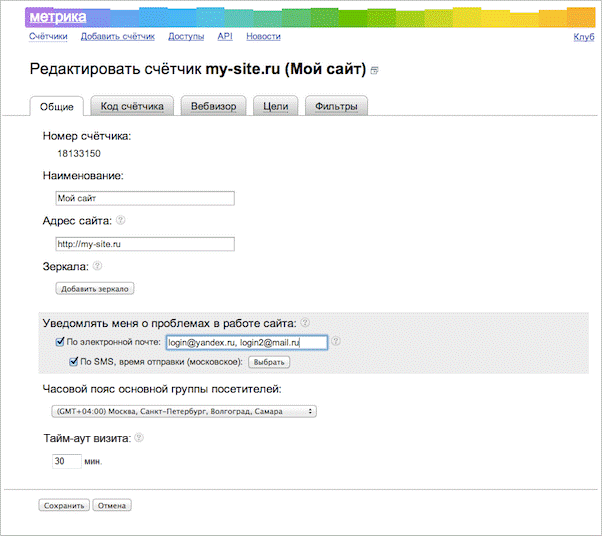
На вкладке общие сведения задаются название счетчика и адрес сайта. Для каждого сайта можно указать список зеркал. Это бывает необходимо в случае, если:
· по разным адресам отвечает один и тот же сайт с одним и тем же установленным счетчиком;
· вы хотите обсчитывать несколько сайтов одним счетчиком.
Здесь же можно подписаться на мониторинг доступности сайта.
Адрес сайта можно не указывать, если вы задали название счетчика. При этом возможность мониторинга автоматически отключается.
В отчетах Метрики и уведомлениях мониторинга используется местное время в соответствии с выбранным для счетчика часовым поясом.
Также есть возможность установить тайм-аут визита (время бездействия посетителя на сайте). По истечении указанного количества минут визит будет считаться завершенным. Тайм-аут визита должен быть целым числом от 30 до 360. По умолчанию тайм-аут визита равен 30 минутам.
Вебвизор
На этой вкладке можно задать настройки сохранения содержания страниц с уникальным контентом для воспроизведения посещений.
Фильтры
Позволяет задавать пользовательские фильтры входных данных
Код счетчика
В этой вкладке можно получить код счетчика и произвести необходимые настройки кода перед установкой на страницы сайта. Важно помнить, что любое внесение изменений в код счетчика должно сопровождаться последующей переустановкой кода на сайте.
Примечание. На страницы сайта можно установить одновременно несколько счетчиков. Рекомендации приведены в разделе Установка нескольких счетчиков.
Вы можете настроить следующие функции счетчика:
· Вебвизор — запись и анализ действий посетителей на сайте.
· Карта кликов — сбор статистики кликов по всем элементам страницы.
· Внешние ссылки, загрузка файлов и отчет по кнопке Поделиться — сбор статистики для отчетов по ссылкам на внешние ресурсы и загрузкам файлов.
·
Точный показатель отказов — при включении этой опции отказом будет считаться визит с просмотром одной страницы продолжительностью менее 15 секунд, при отключении — визит с просмотром одной страницы.
· Запрет отправки страниц на индексацию — страницы сайта, на которых установлен код Метрики с включенной опцией, не отправляются автоматически на индексацию.
· Информер — позволяет выбрать режим отображения счетчика: невидимый или с информером (кнопкой, на которой отображается статистика посещаемости вашего сайта). Выбрать оформление и настройки информера можно по ссылке Настроить информер.
· Асинхронный код — не влияет на скорость загрузки страниц вашего сайта.
· Отслеживание хеша в адресной строке — данная опция применяется для AJAX-сайтов, и позволяет корректно подсчитывать количество просмотров на страницах, которые обновляются без перезагрузки.
· Параметры визитов — заготовка для передачи в Метрику данных для отчетов Параметры визитов и Параметры интернет-магазинов.
Внимание!
· Каждый раз, когда вы редактируете настройки кода счетчика в интерфейсе, необходимо заменять код на вашем сайте. Для этого после внесения изменений скопируйте обновленный шаблон кода на странице редактирования счетчика и поместите его на соответствующих страницах сайта.
· Для корректного подсчета статистики установите код на все страницы сайта. Устанавливать код счетчика необходимо в элемент <body>.
· Если на сайте установить только код информера (<!— Yandex.Metrika informer —>) и не установить код счетчика, статистика по сайту собираться не будет.
Цели
Для каждого счетчика на странице его редактирования можно создать цели.
Цель — это желаемый результат проведения рекламной кампании. Целью может являться:
· Определенное количество страниц, просмотренных посетителем сайта
· Конкретная страница или набор страниц сайта, посещение которых является желаемым для вас действием
· Событие на сайте, которое является для вас индикатором успешности рекламной кампании
· Последовательность шагов, которые посетитель совершает на пути к выполнению целевого действия
Примечание.
Яндекс.Метрика фиксирует достижение посетителем одной и той же цели на одном счетчике не чаще, чем раз в секунду.
Определенное количество страниц, просмотренных посетителем сайта
Например, вы считаете, что посетитель, просмотревший пять и более страниц на вашем сайте, является успешно привлеченным рекламной кампанией.
Для задания цели этого типа достаточно указать нужное число в поле Просмотры.
Конкретная страница или набор страниц сайта, посещение которых является желаемым для вас действием
Например, в качестве таких целей могут быть указаны:
· страница подтверждения заказа (для интернет-магазина);
· страница завершения регистрации (для форума);
· страница подтверждения подписки на рассылку;
· страница «Контакты» или схема проезда;
· страница со списком дилеров, торгующих вашей продукцией;
· переход по ссылке «Скачать прайс-лист»;
· скачивание презентаций о ваших товарах;
· добавление комментария.
Цель этого типа задается набором параметров «условие – содержание», где:
· условие может принимать значения «совпадает», «содержит», «начинается с…» или «рег. выражение»;
· содержание — полный URL, или часть URL целевой страницы, или регулярное выражение (шаблон URL).
Нажмите кнопку Добавить условие, чтобы добавить несколько параметров в цель. Эти параметры будут объединены логическим оператором «ИЛИ»: цель достигнута, если пользователь посетил страницу, URL которой соответствует хотя бы одному из условий. В одной цели можно указать не более 10 параметров.
Об использовании регулярных выражений при настройке целей см. в разделе Регулярные выражения.
Примечание.
Цель данного типа позволяет собирать информацию о заказах, которые были совершены в интернет-магазине (источник заказа, состав, стоимость и др.). Данные отображаются в отчете Параметры интернет-магазинов (группа отчетов Содержание).
Событие на сайте, которое является для вас индикатором успешности рекламной кампании
Например, отправка заказа путем нажатия кнопки «Отправить заказ». Цель типа «Событие» позволяет отправлять в Метрику данные о произвольных событиях.
Примечание.
Цель данного типа позволяет собирать информацию о заказах, которые были совершены в интернет-магазине (источник заказа, состав, стоимость и др.). Данные отображаются в отчете Параметры интернет-магазинов (группа отчетов Содержание).
Последовательность шагов, которые посетитель совершает на пути к выполнению целевого действия
Составная цель позволит проанализировать статистику по каждому конкретному шагу и понять, на каком этапе пути к цели у посетителей сайта возникают сложности. В Составной цели учитываются шаги, выполненные в течение одного посещения сайта и с заданной последовательностью.
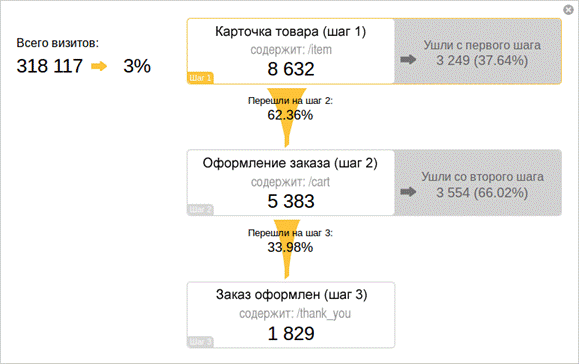
Чтобы увидеть данные по Составной цели, необходимо нажать значок воронки в поле Конверсия.
При создании Составной цели, обратите внимание на следующее:
· Составная цель может состоять максимум из пяти шагов.
· Один шаг может содержать условия только одного типа: URL или событие.
· Выбирать цепочку шагов следует таким образом, чтобы каждый следующий шаг был невозможен без выполнения предыдущего. Если, например, у посетителя есть возможность совершить второй шаг, минуя первый, цель не будет считаться достигнутой.
· Шаги необязательно должны быть выполнены подряд: по ходу движения к цели пользователь может посещать другие страницы сайта.
· Если пользователь покидает сайт на время, которое указано в опции Тайм-аут визита, цель не считается достигнутой.
Примечание.
· Для каждого счетчика можно задать до 100 целей.
· Для 10 любых целей можно включить опцию Собирать подробную статистику. Данные по таким целям отображаются во всех отчетах, где доступна вкладка Цели. Для остальных целей собирается статистика только о количестве достижений, которая доступна в отчетах Конверсии, Посещаемость, Вебвизор, а также в Конструкторе отчетов.
· При создании целей типа URL страницы и Составная цель можно использовать регулярные выражения.
· Некоторые посетители могут не дойти до цели непосредственно на сайте, а прибегнуть к альтернативным способам связи с рекламодателем (например, позвонить по телефону). Такие посетители не будут учтены в Метрике, и это приведет к занижению реального уровня конверсии. Чтобы учитывать количество позвонивших посетителей сайта, воспользуйтесь инструментом Целевой звонок.
· При редактировании счетчика и изменении данных о цели все накопленные ранее данные не пересчитываются.
· При удалении цели собранная по ней информация перестает быть доступна в отчетах.
Чтобы настроить необходимые для вас цели, на странице редактирования счетчика перейдите на вкладку Цели.
Нажмите кнопку Добавить цель и укажите правила, по которым цель считается достигнутой. Это может быть посещение определенных страниц вашего сайта, просмотр определенного количества страниц или различного рода события — например, нажатие пользователем кнопки или переход по ссылке.
Сохраните настройки, и через несколько минут вы сможете получать данные статистики по созданным целям.
Установка wordpress на хостинг beget: пошаговое руководство
Всем привет! В этой статье расскажу как установить wordpress на хостинг beget. Но перед установкой нам понадобится подобрать и купить домен, зарегистрировать аккаунт на хостинге и обязательно привязать домен к хостингу.
Для начала нам нужно проверить произошла привязка вашего домена к хостингу или нет. Для этого в адресную строку браузера вводим имя вашего сайта. К примеру, shhost.ru и нажимаем Enter. Если привязка домена к хостингу состоялась, вы увидите страницу с приветствием от хостинга.
Заходим в панель управления (админку beget) своего аккаунта: https://cp.beget.com/. Вводим логин и пароль которые вы получили на почту при регистрации аккаунта. Жмем на синюю кнопку «Вход».

В панели управления нам нужно зайти в раздел CMS

В этом разделе мы выбираем сайт, на который нам необходимо установить wordpress, и жмем на кнопку «Установить CMS!»

В открывшемся окне выбираем WordPress, наводим курсор на него и кликаем.

На следующей странице мы можем увидеть, версию wordpress, которую будем устанавливать, и еще раз убедиться, что устанавливаем вордпресс именно на свой сайт. В соответствующие поля вводим свой email и описание сайта (в нашем случае это blog). Затем жмем на кнопку «Установить на сайт».

Далее мы видим страницу с сообщением, что идет установка wordpress и инсталляционную информацию. Через 5 минут нажимаем на синюю надпись с адресом вашего сайта. В данном случае это shhost.ru

В новом окне откроется ваш обновленный сайт с установленным wordpress. Он будет выглядеть примерно так:

Не пугайтесь, в таком виде Ваш блог не останется 🙂 В следующих статьях мы сделаем настройку вордпресс, установку шаблона, плагинов и т.д.


